操作方法如下:
1、双击打开PS软件,单击上方功能栏中的“图层”;
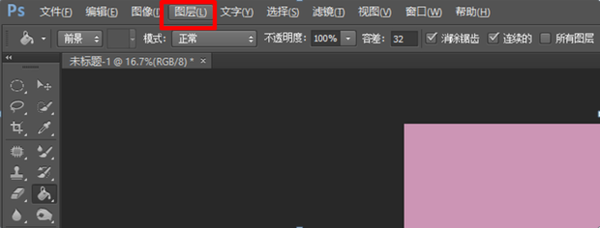
2、点击“复制图层”;
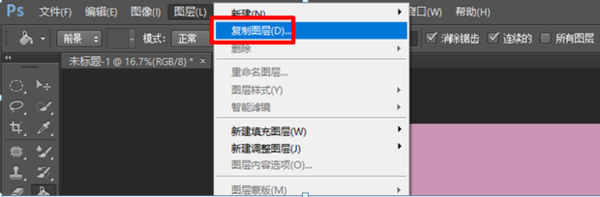
3、弹出复制图层的对话框,点击“确定”;
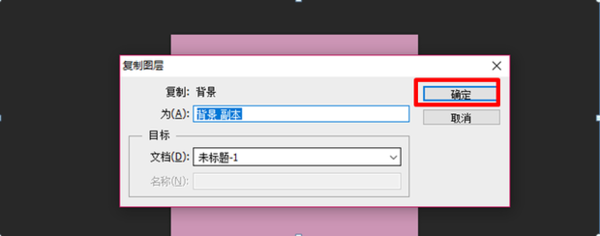
4、这时候图层就复制好了。
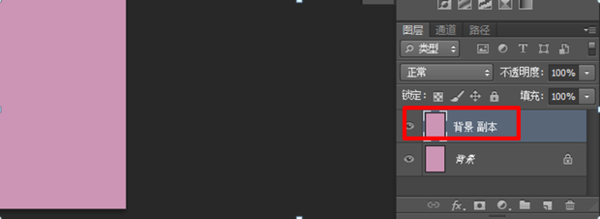
扩展资料:
PS如何抠图:
1、双击启动Photoshop;
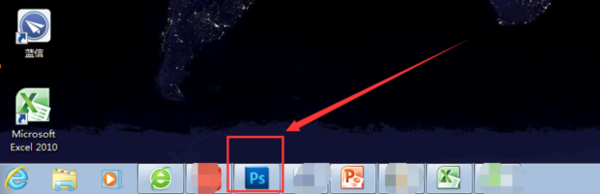
2、将需要进行抠图的原图拖入运行界面;
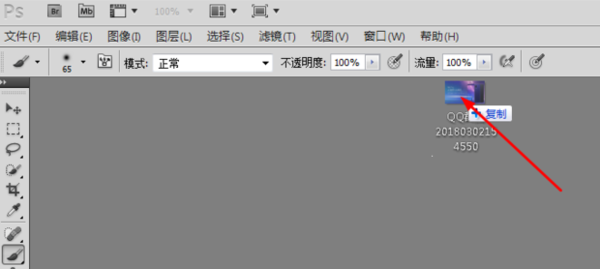
3、点击图片后的锁;
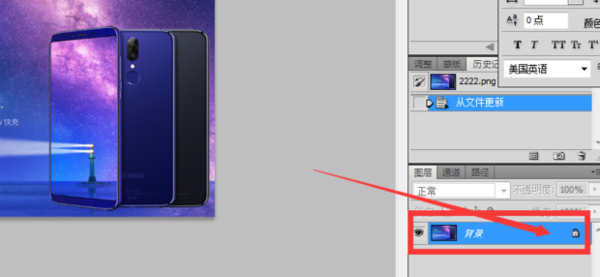
4、点击“确定”;
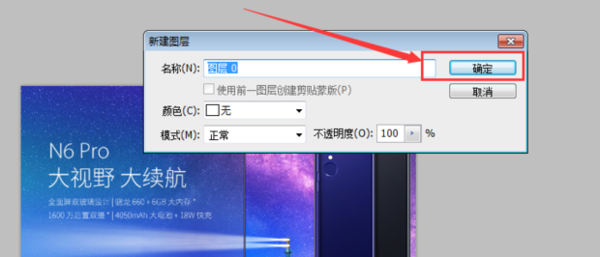
5、如图所示,原来的图片被框选住;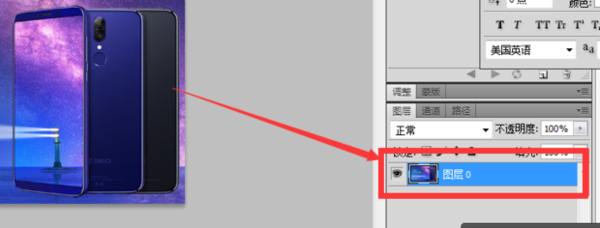
6、点击“快速选择工具”;
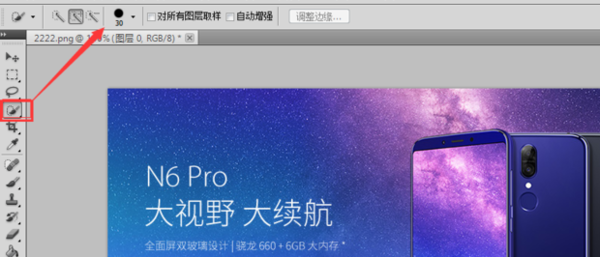
7、在上方调整工具的大小等,如图所示;

8、套索选中不需要的部分,点击“delete”;

9、用魔棒工具修复那些没有清除干净的色块;

10、抠除成功。
